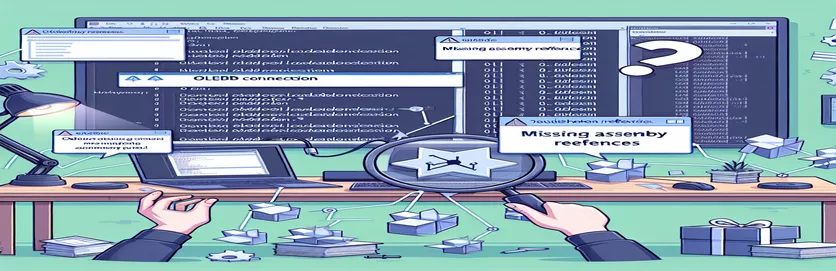Kæmper du med manglende OleDb-referencer? Her er, hvordan du løser det
For mange udviklere kan det være en reel hovedpine at støde på en mystisk fejl i Visual Studio, især når det er en væsentlig komponent som OleDbConnection, der nægter at arbejde. Hvis du har set en fejlmeddelelse, der siger, at *"Typenavnet 'OleDbConnection' kunne ikke findes i navneområdet 'System.Data.OleDb'"*, er du ikke alene. Dette problem kan stoppe dit projekt i dets spor.
Forestil dig, at du skal forbinde dit projekt til en ældre database, kun for at opdage, at Visual Studio ikke genkender OleDbConnection. Det er frustrerende, især når rettelsen virker simpel på en anden maskine, men ikke på din. Jeg havde for nylig en lignende oplevelse, da jeg oprettede en forbindelse på min arbejds-pc, men de samme trin virkede ikke på min hjemmeopsætning! 😅
Meddelelsen kan foreslå at tilføje en reference til 'System.Data.OleDb', men nogle gange installerer Visual Studio det ikke automatisk. Selvom din kollegas opsætning fungerer problemfrit, kan dit Visual Studio stadig kæmpe med det. Men hvorfor?
I denne vejledning vil jeg forklare, hvorfor denne fejl opstår, og lede dig gennem trinene for at løse den. Uanset om du ser en Google-fane, der popper op, når du forsøger at tilføje referencen, eller bare ikke kan få den til at installere direkte fra Visual Studio, så hjælper jeg dig med at rette den, så du kan fokusere på kodning. 😊
| Kommando | Eksempel på brug og beskrivelse |
|---|---|
| OleDbConnection | Opretter en ny forbindelse til en OLE DB-datakilde, såsom en Microsoft Access- eller SQL-database. Denne kommando er specifik for miljøer, hvor en OLE DB-udbyder bruges til dataadgang, almindeligvis for ældre databaser. |
| connection.Open() | Åbner databaseforbindelsen for at tillade datahandlinger. Hvis forbindelsesstrengen eller databasen er ugyldig, vil den afgive en OleDbException, hvilket gør den essentiel at bruge i fejlhåndtering til databaseforbindelser. |
| Install-Package System.Data.OleDb | Installerer System.Data.OleDb-pakken via NuGet Package Manager. Denne kommando er nyttig, når samlingen ikke er forudinstalleret i projektet, hvilket muliggør understøttelse af OleDb-dataforbindelser. |
| Assert.AreEqual() | I NUnit-testning bruges denne metode til at validere forventede værdier, såsom at kontrollere, om forbindelsestilstanden er åben. Det er vigtigt for at verificere, at databasen åbnede med succes. |
| Assert.Throws<OleDbException>() | Angiver, at der forventes en undtagelse under en test, såsom et mislykket forbindelsesforsøg. Dette sikrer robust fejlhåndtering, når databasestien eller udbyderen er forkert. |
| [TestFixture] | Markerer en klasse i NUnit som indeholdende test, gruppering af relaterede tests for lettere vedligeholdelse og mere struktureret enhedstest. |
| using (OleDbConnection connection = new OleDbConnection()) | Opretter en engangsforekomst af OleDbConnection i en brugsblok, som automatisk lukker forbindelsen og frigiver ressourcer efter brug, efter bedste praksis for hukommelseshåndtering. |
| connection.State | Henter den aktuelle tilstand af forbindelsen, såsom Åben eller Lukket. Denne egenskab er nyttig til at kontrollere forbindelsens tilgængelighed, før du udfører handlinger på den. |
| Provider=Microsoft.ACE.OLEDB.12.0 | Angiver OLE DB-udbyderen i forbindelsesstrengen for databaseadgang. ACE-udbyderen understøtter Access-databaser, hvilket giver mulighed for ældre databaseforbindelser i applikationer, der kræver OLE DB. |
| Data Source=mydatabase.accdb | Angiver stien til databasefilen i forbindelsesstrengen. Hvis denne sti er forkert, vil forbindelsesforsøg mislykkes, hvilket understreger vigtigheden af nøjagtig konfiguration for databaseadgang. |
Forstå OleDb-forbindelsesproblemer og scriptløsninger
Når du bruger Visual Studio til et C#-projekt, støder du på en fejl relateret til OleDbConnection kan være forvirrende. Problemet opstår typisk, når System.Data.OleDb navneområdet findes ikke, hvilket forhindrer dig i at etablere en forbindelse til visse typer databaser, især dem, der er afhængige af ældre Microsoft-udbydere som Microsoft Access. De medfølgende scripts løser dette problem ved enten manuelt at tilføje de nødvendige referencer eller bruge NuGet Package Manager for at installere manglende pakker. Hver metode er rettet mod at hjælpe Visual Studio med at genkende og inkludere System.Data.OleDb-samlingen for at løse fejlen og lette databaseforbindelser i dit projekt.
Det første script demonstrerer tilføjelse af System.Data.OleDb reference manuelt ved at konfigurere forbindelsesstrengen direkte i koden. Ved at opsætte en struktureret forbindelsesstreng kan OleDbConnection derefter målrette mod specifikke OLE DB-udbydere, såsom Microsoft Jet- eller ACE-motorer, der almindeligvis bruges til Access-databaser. Hvis forbindelsesstrengen og udbyderen er gyldige, etablerer dette script en forbindelse, ellers håndterer det elegant undtagelser og giver feedback, såsom udskrivning af "Fejl", hvis forbindelsen mislykkes. Denne tilgang kan være særlig nyttig, når Visual Studio ikke automatisk genkender referencen, men giver dig mulighed for direkte at konfigurere og teste databaseadgang uden behov for yderligere downloads.
Den anden løsning involverer installation af System.Data.OleDb gennem Visual Studios NuGet Package Manager. Dette er ideelt, når du foretrækker en automatiseret tilgang til afhængigheder. Ved at køre kommandoen "Install-Package System.Data.OleDb" i NuGet-konsollen, bør Visual Studio downloade de nødvendige biblioteker, hvilket gør dem tilgængelige i projektet. Efter installation af pakken opsætter scriptet en ny OleDbConnection med en skræddersyet forbindelsesstreng, der angiver udbyderen som "Microsoft.ACE.OLEDB.12.0" (egnet til Access-databaser). Hvis pakken installeres med succes, kan OleDb-forbindelsesscriptet få adgang til databasen, så du kan hente og manipulere data gennem C#-kommandoer uden yderligere fejl. 😎
Begge løsninger inkluderer også enhedstesteksempler for at verificere, at OleDb-forbindelsen fungerer som forventet. Ved at bruge NUnit som en testramme sikrer disse test, at forbindelsen åbner korrekt og udløser en fejl, hvis f.eks. databasestien er ugyldig. De Assert.AreEqual kommandoen kontrollerer, om forbindelsestilstanden faktisk er åben efter tilslutning, mens Påstå. Kaster verificerer, at der er rejst en undtagelse for en forkert vej. Disse test tilføjer pålidelighed og sikrer, at din løsning ikke kun fungerer i et enkelt scenarie, men på tværs af forskellige konfigurationer. Hvis noget går i stykker i fremtidig udvikling, vil du straks vide, om OleDb-forbindelsen eller stien skal justeres. 🎉
Ved at bruge disse to tilgange får du en fleksibel måde at løse OleDb-forbindelsesproblemer i Visual Studio, der dækker scenarier, hvor du manuelt konfigurerer databaseadgang, og dem, hvor du er afhængig af eksterne pakker. Uanset om du opretter forbindelse til Access- eller SQL-databaser, giver disse løsninger en systematisk tilgang til fejlfinding og styring af OleDb-forbindelser, så du kan håndtere ældre databaseforbindelser uden afbrydelser.
Løsning 1: Tilføjelse af System.Data.OleDb-reference manuelt i Visual Studio
Denne løsning bruger et C#-script til at referere til System.Data.OleDb manuelt, hvilket kan løse manglende OleDb-forbindelsesfejl.
// This script adds the System.Data.OleDb reference manuallyusing System;using System.Data.OleDb;namespace OleDbConnectionExample{class Program{static void Main(string[] args){try{string connectionString = "Provider=Microsoft.Jet.OLEDB.4.0;Data Source=mydatabase.mdb;";using (OleDbConnection connection = new OleDbConnection(connectionString)){connection.Open();Console.WriteLine("Connection Successful!");// Additional code to interact with the database here}}catch (Exception ex){Console.WriteLine("Error: " + ex.Message);}}}}
Løsning 2: Installation af System.Data.OleDb via NuGet Package Manager
Denne metode demonstrerer tilføjelse af System.Data.OleDb-samlingen gennem NuGet Package Manager Console.
// Step-by-step guide for installing System.Data.OleDb packagePM> Install-Package System.Data.OleDb// Verify the installation and create a simple OleDb connection scriptusing System;using System.Data.OleDb;namespace OleDbConnectionExample{class Program{static void Main(string[] args){try{OleDbConnection connection = new OleDbConnection("Provider=Microsoft.ACE.OLEDB.12.0;Data Source=mydatabase.accdb;");connection.Open();Console.WriteLine("Connection Opened Successfully");// Additional queries can be added here}catch (Exception ex){Console.WriteLine("Exception: " + ex.Message);}}}}
Enhedstest for OleDb-forbindelsesfunktionalitet
Enhedstest ved hjælp af NUnit til validering af forbindelse og fejlhåndtering
// Install NUnit framework for unit testsusing NUnit.Framework;using System.Data.OleDb;namespace OleDbConnectionTests{[TestFixture]public class DatabaseConnectionTests{[Test]public void TestConnection_Open_ShouldBeSuccessful(){string connString = "Provider=Microsoft.ACE.OLEDB.12.0;Data Source=testdb.accdb;";using (OleDbConnection connection = new OleDbConnection(connString)){connection.Open();Assert.AreEqual(connection.State, System.Data.ConnectionState.Open);}}[Test]public void TestConnection_InvalidPath_ShouldThrowException(){string connString = "Provider=Microsoft.ACE.OLEDB.12.0;Data Source=invalidpath.accdb;";Assert.Throws<OleDbException>(() =>{using (OleDbConnection connection = new OleDbConnection(connString)){connection.Open();}});}}}
Avanceret fejlfinding for OleDb-installationsproblemer i Visual Studio
Et nøgleaspekt at overveje, når du løser problemet OleDb installationsfejl i Visual Studio er afhængigheden af .NET Framework kontra .NET Core. OleDb-dataudbyderen, der almindeligvis bruges til at oprette forbindelse til ældre databaser, som Access eller Oracle, blev oprindeligt designet til .NET Framework. Men hvis du arbejder på et .NET Core- eller .NET 5+-projekt, kan OleDb-udbyderens support variere, hvilket medfører, at Visual Studio ikke er i stand til at finde System.Data.OleDb navneområde. En almindelig løsning her er at sikre, at det korrekte .NET Framework er sat op i projektegenskaberne, da OleDb-kompatibilitet generelt er mere konsistent i .NET Framework-projekter. 🖥️
Hvis brug af .NET Framework stadig ikke løser problemet, skal du muligvis bekræfte, at de rigtige OLE DB-drivere er installeret på dit system. Drivere som Microsoft ACE OLE DB-udbyderen er nødvendige for Access-databaser. At tjekke efter den korrekte version er afgørende, især på et 64-bit OS, hvor nogle applikationer kræver både 32-bit og 64-bit versioner. En manglende driver kan være, hvorfor Visual Studio åbner en ekstern browser for at downloade filer i stedet for automatisk at integrere dem. At sikre, at disse drivere er installeret og opdateret, kan ofte løse problemet uden yderligere fejlfinding. 🎯
Ud over ovenstående trin kan det nogle gange gøre en forskel at sikre, at Visual Studio kører med de nødvendige administratortilladelser. Hvis Visual Studio ikke har tilladelse til at få adgang til bestemte systemfiler eller registre, kan det muligvis ikke indlæse samlinger såsom OleDb eller give vildledende prompter. At køre Visual Studio som administrator og bekræfte dine netværksindstillinger kan hjælpe med at forhindre disse problemer. Til sidst er det en nem måde at dobbelttjekke på, at der refereres til den rigtige samling, at gentilføje referencen manuelt som vist i tidligere løsninger.
Almindelige spørgsmål om løsning af OleDb installationsfejl i Visual Studio
- Hvorfor får jeg en "CS1069"-fejl for OleDbConnection?
- Denne fejl opstår pga Visual Studio kan ikke finde System.Data.OleDb navneområde. Det kan skyldes en manglende monteringsreference eller forkert .NET version bliver brugt.
- Hvordan kan jeg tilføje System.Data.OleDb-navneområdet manuelt?
- I Solution Explorer skal du højreklikke på "Referencer", vælge "Tilføj reference" og søge efter System.Data.OleDb. Alternativt kan du bruge Install-Package System.Data.OleDb kommando i NuGet Package Manager Console.
- Har jeg brug for specifikke drivere for at OleDb kan fungere?
- Ja, OleDb kræver ofte chauffører som Microsoft ACE OLE DB provider til Access-databaser. Tjek, om 32-bit eller 64-bit versionen af driveren er nødvendig baseret på dine projektindstillinger.
- Hvorfor åbner Visual Studio en browserfane i stedet for at installere direkte?
- Dette kan ske, hvis Visual Studio ikke kan oprette forbindelse til NuGet direkte. Sikre NuGet Package Manager indstillingerne er korrekt konfigureret, eller at Visual Studio har internetadgang og administratorrettigheder.
- Er OleDb understøttet i .NET Core?
- OleDb blev designet til .NET Framework, men starter med .NET Core 3.1 og senere versioner, System.Data.OleDb har begrænset support. For fuld kompatibilitet bør du overveje at bruge .NET Framework.
- Kan jeg bruge OleDb med SQL Server-databaser?
- Ja, OleDb kan oprette forbindelse til SQL Server ved hjælp af en SQL Server OLE DB provider i forbindelsesstrengen. For SQL Server er ADO.NET og SqlConnection dog ofte mere effektive.
- Hvad er forskellen mellem ACE- og Jet-udbydere?
- De ACE OLE DB provider er den moderne udbyder, der understøtter Access 2007+, mens Jet er til ældre databaser. Vælg altid baseret på din databaseversion.
- Hvorfor ser jeg fejlen "Udbyder ikke registreret"?
- Dette skyldes typisk manglende drivere eller en arkitekturmismatch. Hvis du bruger et 64-bit OS, men en 32-bit driver, kan du prøve at installere 64-bit driveren.
- Kan kørsel af Visual Studio som administrator løse OleDb-problemer?
- Ja, nogle gange forhindrer tilladelser Visual Studio i at få adgang til nødvendige filer. At køre det som administrator sikrer fuld adgang til systemressourcer.
- Hvordan kan jeg bekræfte OleDb-forbindelsen?
- Opret en grundlæggende forbindelse vha OleDbConnection og connection.Open(). Fang undtagelser for at se, om forbindelsen lykkes eller giver en fejl.
Afslutning af rettelserne til OleDb-problemer
Løsning OleDb fejl i Visual Studio kan være frustrerende, men at forstå årsagerne og løsningerne kan gøre en forskel. Ved at tilføje den korrekte samlingsreference og sikre, at du har de nødvendige drivere, bør dine databaseforbindelser fungere problemfrit.
Uanset om det er gennem manuelle referencer, NuGet eller kontrol af tilladelser, kan følgende trin gendanne adgang til ældre databaser. Nu vil du være i stand til at fejlfinde effektivt, hvis du støder på OleDb-problemer, så du kan fokusere mere på dit projekt og mindre på fejl. 🎉
Yderligere læsning og referencer til OleDb fejlløsninger
- Detaljeret information om OleDb-forbindelsesfejlen og Visual Studio-indstillinger kan findes på Microsoft Docs: OleDbConnection .
- For at udforske fejlfindingsmetoder for manglende referencer i Visual Studio, tjek Microsoft Docs: Fejlfinding i Visual Studio .
- Lær mere om at administrere NuGet-pakker i Visual Studio for at tilføje samlinger som System.Data.OleDb ved at besøge Microsoft Docs: NuGet Package Manager .
- For vejledning om håndtering af 32-bit og 64-bit udbyderproblemer med OleDb, se Microsoft Support: Access Database Engine .